Page 1
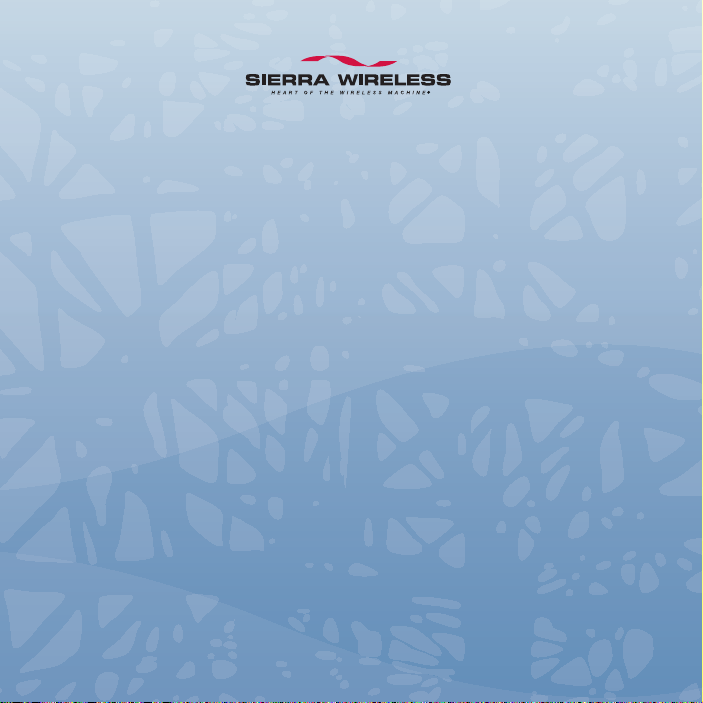
USB 306 Modem
Quick Start Guide
Schnellstart-Handbuch
Guide de démarrage rapide
Guida rapida
Guía de inicio rápido
Pierwsze kroki
Stručná příručka
ク イック ス タ ート ガイド
www.sierrawireless.com
Page 2
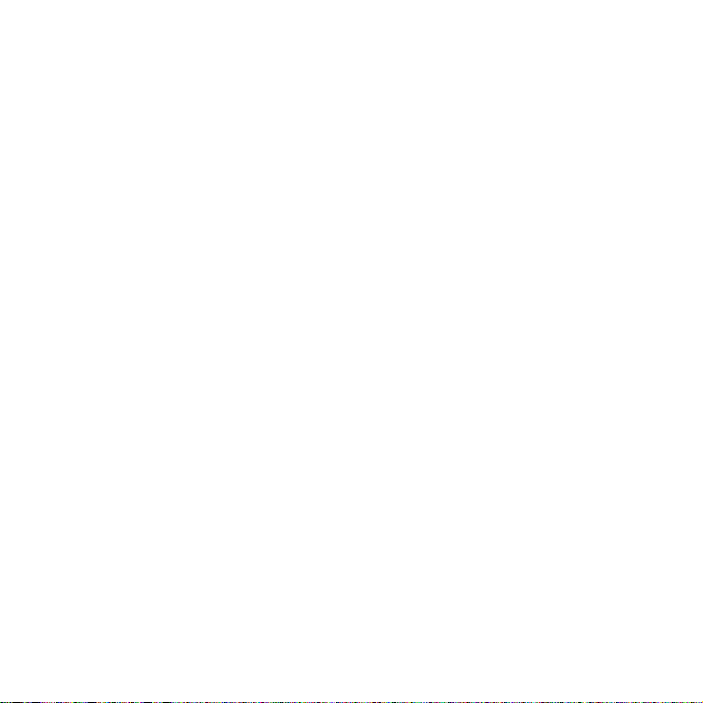
Page 3
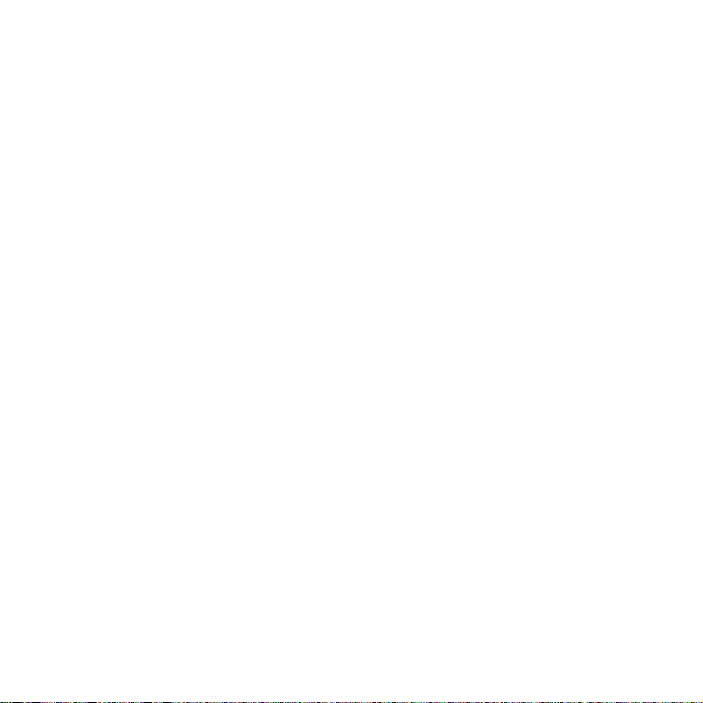
Contents
English ............................................................................
Deutsch ...........................................................................
Français ..........................................................................
Italiano .............................................................................
Español ...........................................................................
Português ........................................................................
Polski ...............................................................................
Česky ..............................................................................
日本語 .............................................................................
1
4
7
10
13
16
19
22
25
Page 4

Welcome to the USB 306 modem
Your package contains:
• USB 306 modem with TRU-Install
• This Quick Start Guide
• USB extension cable
• Laptop clip
• Lanyard
• Carrying pouch
Depending on your carrier, your package may also contain a
™
card.
microSD
You can use your USB 306 modem
with any of these operating systems:
®
• Windows
Vista
®
• Windows Vista 64
• Windows XP
• Windows XP x64
USIM card slot
microSD
USB connector
1
™
™
slot
LEDs
Data
Power
External antenna connector
Cap
Page 5
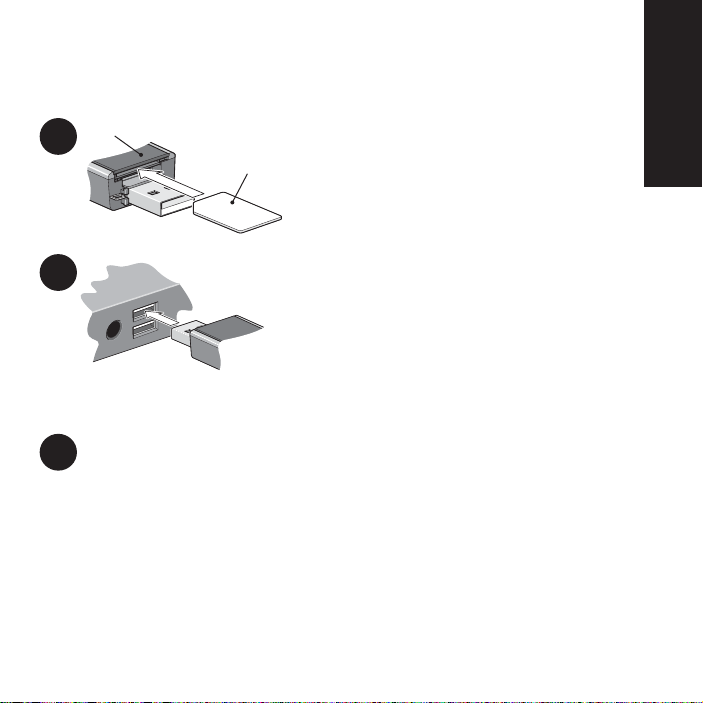
2
3
1
Install your USB 306 modem
This modem is TRU-Install enabled and does not require a CD for installation.
USB 306 modem
Remove the cap from the end of the modem and insert the SIM
SIM
card into the top slot, as shown in the illustration. Push the SIM
card in slightly beyond the edge of the plastic housing − until it
clicks into place. To remove it, push it in and then release it.
English
Click Connect. If you are prompted to confi gure a profi le, click Ye s. The
Connections window opens to the Profi les pane. From the list of default profi les,
select your service provider. If your service provider is not on the list, contact them.
Click OK. The USB 306 modem is ready to use.
To access the Help system in 3G Watcher, select Help > Help topics.
Insert the USB 306 modem into the USB slot.
The software installation process starts automatically. If it does not:
1. Double-click My Computer (Windows XP) or Computer (Windows Vista)
on your desktop.
2. Click the TRU-Install drive.
3. Under the TRU-Install drive, open the Win folder and double-click
Setup.exe. Follow the onscreen prompts to install the software.
2
Page 6
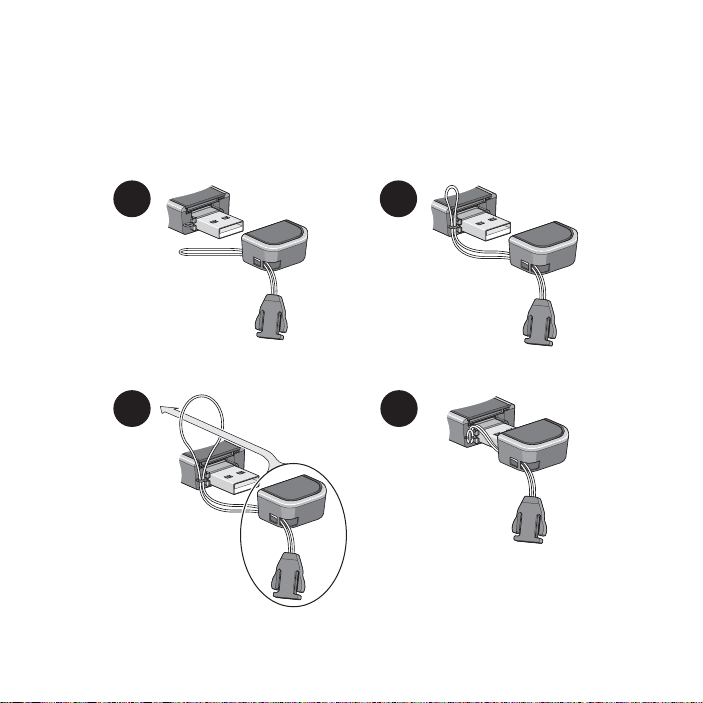
Attach the lanyard
1 2
3 4
To keep everything together, it’s a good idea to thread the lanyard through the cap and the modem, as shown in
the illustrations.
3
Page 7

Wilkommen zum USB 306-Modem
Ihr Paket enthält:
• USB 306-Modem mit TRU-Install
• Dieses Schnellstart-Handbuch
• USB-Verlängerungskabel
• Laptop-Clip
• Umhängeband
• Tragetasche
In Abhängigkeit Ihres Betreibers kann Ihr Packet
auch eine microSD
™
-Karte enthalten.
Sie können Ihr USB 306-Modem mit einem
der folgenden Betriebssysteme verwenden:
®
• Windows
Vista
®
• Windows Vista 64
• Windows XP
• Windows XP x64
SIM-Karte Einbauschlitz
™
microSD
Einbauschlitz
USB-Stecker
™
LEDs
Stromversorgung
Daten
Externer Antennenanschluss
Deutsch
Kappe
4
Page 8
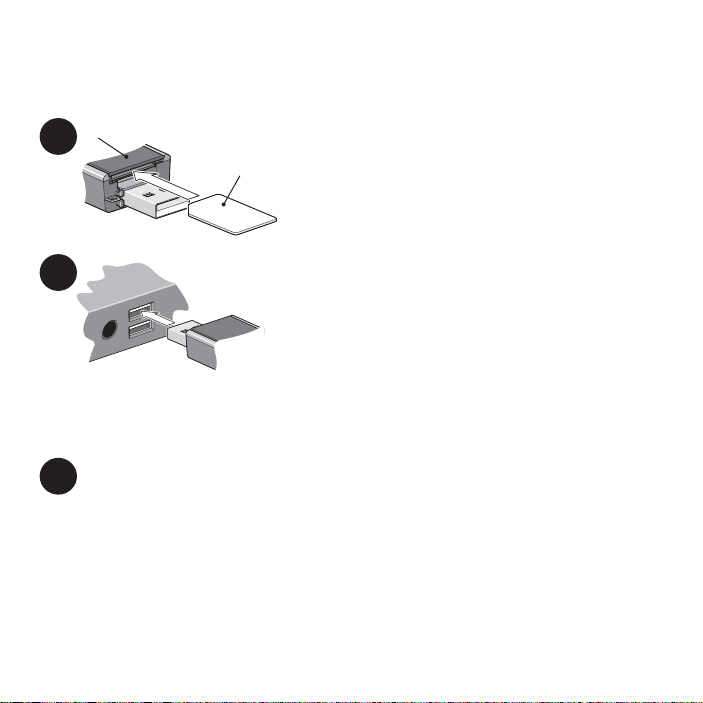
2
3
1
Installieren Ihres USB 306-Modems
Dieses Modem ist TRU-Install-fähig und benötigt für die Installation keine CD.
USB 306-Modem
Klicken Sie auf Verbinden. Wenn Sie dazu aufgefordert werden, ein Profi l zu
konfi gurieren, klicken Sie auf Ja.
Das Fenster Verbindungen wird auf der Registerkarte Profi le geöffnet. Wählen Sie in der
Liste der Standardprofi le Ihren Dienstanbieter aus. Wenn Ihr Dienstanbieter nicht in der
Liste angezeigt wird, müssen Sie mit ihm Kontakt aufnehmen.
Klicken Sie auf OK. Das USB 306-Modem kann nun verwendet werden.
Um das Hilfesystem in 3G Watcher aufzurufen, wählen Sie die Optionsfolge Hilfe >
Hilfethemen.
Entfernen Sie die Kappe vom Ende des Modems und setzen Sie
die SIM-Karte, wie in der Abbildung zu sehen, in den obersten
SIM
Steckplatz ein. Schieben Sie die SIM-Karte knapp unter den Rand
des Plastikgehäuses, bis sie mit einem Klick einrastet. Zum Entfernen der Karte drücken Sie die Karte hinein und lösen Sie sie.
Stecken Sie das USB 306-Modem in den USB-Steckplatz ein. Die
Softwareinstallation wird automatisch gestartet. Wenn dies nicht
der Fall ist:
1. Doppelklicken Sie auf Ihrem Desktop auf Arbeitsplatz
(Windows XP) oder Computer (Windows Vista).
2. Klicken Sie auf das Laufwerk TRU-Install.
3. Öffnen Sie unter dem TRU-Install-Laufwerk den Ordner
Win und doppelklicken Sie auf Setup.exe. Befolgen Sie
die Anweisungen auf dem Bildschirm, um die Software zu
installieren.
5
Page 9
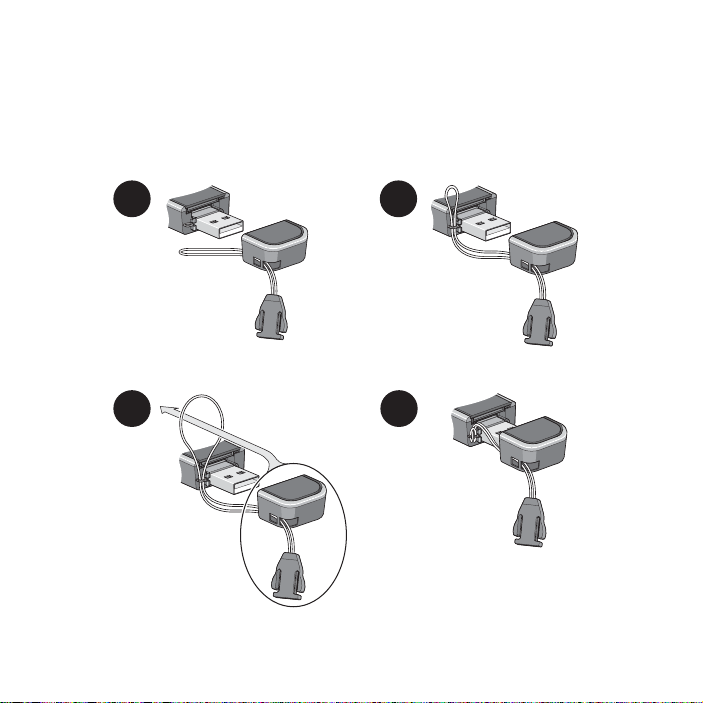
Befestigen des Umhängebandes
1 2
3 4
Um alles zusammenzuhalten, ist es empfehlenswert, die Schlaufe durch die Kappe und das Modem zu führen, wie
in der Abbildung zu sehen.
6
Page 10

Présentation du modem sans fi l USB 306
L’emballage contient les éléments suivants :
™
.
Carte SIM
™
Connecteur d’antenne externe
Voyants
Donnée
Alimentation
™
• Le modem USB 306 avec TRU-Install
• Le présent guide de démarrage rapide
• Un câble d’extension USB
• Une attache pour ordinateur portable
• Une lanière
• Un étui de transport
Selon votre opérateur, l’emballage peut également
contenir une carte mémoire MicroSD
Vous pouvez utiliser votre modem USB 306 avec
n’importe lequel de ces systèmes d’exploitation :
®
• Windows
Vista
®
• Windows Vista 64
• Windows XP
• Windows XP x64
Carte microSD
Connecteur USB
7
Capuchon
Page 11

2
3
1
Installation de votre modem USB 306
Ce modem est compatible avec TRU-Install et ne nécessite pas de CD d’installation.
Modem USB 306
Retirez le capuchon de l’extrémité du modem et insérez la carte
SIM dans l’emplacement du haut, comme illustré ci-contre.
Carte
Enfoncez légèrement la carte SIM sur le bord du boîtier en
SIM
plastique jusqu’à ce qu’un clic se fasse entendre. Pour la retirer,
enfoncez-la légèrement puis faites-la sortir.
Cliquez sur Se connecter. Si vous êtes invités à confi gurer un profi l, cliquez
sur Oui. L’onglet Profi ls de la fenêtre Connexions s’ouvre. Sélectionnez votre
fournisseur de services dans la liste des profi ls par défaut. Si votre fournisseur de
services ne se trouve pas dans la liste, contactez-le.
Cliquez sur OK. Le modem USB 306 est prêt à l’emploi.
Pour accéder à l’aide de 3G Watcher, sélectionnez Aide > Rubriques d’aide.
Insérez le modem USB 306 dans le port USB. La procédure
d’installation du logiciel démarre automatiquement. Si ce n’est
pas le cas:
1. Double-cliquez Poste de travail (Windows XP) ou sur
Ordinateur (Windows Vista) sur votre bureau.
2. Cliquez sur le lecteur TRU-Install.
3. Dans le lecteur TRU-Install, ouvrez le dossier Win, puis
double-cliquez sur Setup.exe. Suivez les instructions qui
s’affi chent à l’écran pour installer le logiciel.
Français
8
Page 12

Fixation de la lanière
1 2
3 4
Pour conserver tous les éléments ensemble, nous vous conseillons de faire passer la lanière dans le capuchon et
le modem, comme illustré ci-dessous.
9
Page 13

Modem USB 306
La confezione comprende:
• Modem USB 306 con TRU-Install
• La presente Guida rapida
• Cavo di estensione USB
• Clip per laptop
• Cordoncino
• Custodia
In base al gestore di telefonia, la confezione potrebbe
inoltre comprendere una scheda microSD
Il modem USB 306 può essere utilizzato
con tutti i seguenti sistemi operativi:
®
• Windows
Vista
®
• Windows Vista 64
• Windows XP
• Windows XP x64
™
™
.
LED
Dati
Alimentazione
Connettore antenna esterna
Italiano
Slot scheda SIM
Slot scheda microSD
Connettore USB
™
Cappuccio
10
Page 14

2
3
1
Installare il modem USB 306
Questo modem è abilitato di TRU-Install e non richiede un CD per l’installazione.
Modem USB 306
Fare clic su Connetti. Se viene richiesto di confi gurare un profi lo, fare clic su Sì. La
fi nestra Connessioni si apre nel riquadro Profi li. Selezionare il proprio provider di servizi
dall’elenco di profi li predefi niti. Se il provider di servizi non
è presente nell’elenco, bisogna contattarlo.
Fare clic su OK. È ora possibile utilizzare il modem USB 306.
Per accedere alla guida in linea di 3G Watcher, selezionare
? > Argomenti della guida.
11
Rimuovere il cappuccio dall’estremità del modem
e inserire la scheda SIM nello slot superiore, come
SIM
indicato nell’illustrazione. Inserire la scheda SIM spingendola
leggermente oltre il bordo dell’alloggiamento in plastica, fi no
a quando non scatta in sede. Per rimuoverla, spingerla verso
l’interno e rilasciarla.
Inserire il modem USB 306 nello slot USB. Il processo di
installazione del software inizia automaticamente. Se tale processo
non viene avviato:
1. Fare doppio clic su Risorse del computer (Windows XP) o
Computer (Windows Vista) sul desktop.
2. Fare clic sull’unità TRU-Install.
3. Nell’unità TRU-Install, aprire la cartella Win e fare doppio clic
su Setup.exe. Per installare il software, seguire le istruzioni
visualizzate.
Page 15

Fissare il cordoncino
1 2
3 4
Per tenere insieme tutti i componenti è opportuno far passare il cordoncino attraverso il cappuccio e il modem,
come indicato nelle illustrazioni.
12
Page 16

Bienvenido al módem USB 306
Contenido del paquete:
• Módem USB 306 con TRU-Install
• Esta guía de inicio rápido
• Cable de extensión USB
• Clip para acoplarlo al portátil
• Cordón
• Bolsa de transporte
Dependiendo del proveedor de servicio, el paquete también
puede incluir una tarjeta de memoria microSD
Puede utilizar el módem USB 306 con
cualquiera de estos sistemas operativos:
®
• Windows
Vista
®
• Windows Vista 64
• Windows XP
• Windows XP x64
™
™
.
Indicadores LED
Datos
Alimentación
Conector de antena exterior
Ranura para Tarjeta USIM
Ranura para Tarjeta microSD
Conector USB
13
™
Tapa
Page 17

2
3
1
Instale el módem USB 306
Este módem dispone de TRU-Install y no necesita un CD de instalación.
Módem USB 306
Haga clic en Conectar. Si se le pide que confi gure un perfi l, haga clic en Sí. La ventana
Conexiones aparece en el panel Perfi les. En la lista de perfi les predeterminados, seleccione su
proveedor de servicios. Si el proveedor de servicios no aparece en la lista, póngase en contacto
con él.
Haga clic en Aceptar. El módem USB 306 ya está listo para utilizarse.
Para acceder al sistema de ayuda de 3G Watcher, seleccione Ayuda > Temas de ayuda.
Quite la tapa del extremo del módem e inserte la tarjeta SIM
en la ranura superior, tal y como se muestra en la ilustración.
Introduzca la tarjeta SIM empujándola un poco más allá del borde
SIM
de la cubierta plástica, hasta que escuche un clic que indica que
está en su sitio. Para retirarla, empújela y suéltela a continuación.
Introduzca el módem USB 306 en la ranura USB. El proceso de
instalación del software comienza automáticamente. Si no lo hace:
1. Haga doble clic en Mi PC (Windows XP) o Equipo (Windows
Vista) en el escritorio.
2. Haga clic en la unidad TRU-Install.
3. En la unidad TRU-Install, abra la carpeta Win y haga doble
clic en Setup.exe. Siga las instrucciones que aparecen en la
pantalla para instalar el software.
Español
14
Page 18

Acople el cordón
1 2
3 4
Para tenerlo todo junto, es buena idea ensartar el cordón en la tapa y el módem, tal y como
muestran las ilustraciones.
15
Page 19

Bem-vindo ao modem USB 306
A embalagem contém:
• Modem USB 306 com TRU-Install™
• Este Guia de início rápido
• Cabo de extensão USB
• Clipe para laptop
• Cordão
• Estojo
Dependendo de sua operadora, o pacote
também terá um cartão microSD™.
Você pode usar o modem USB 306 com
qualquer um destes sistemas operacionais:
®
• Windows
• Windows Vista 64
• Windows XP
• Windows XP x64
Vista
®
LEDs
Dados
Alimentação
Conector de antena externa
Português
Slot de cartão SIM
Slot de cartão microSD
Conector USB
™
Tampa de
proteção
16
Page 20

2
3
1
Instale o modem USB 306
Este modem é habilitado para TRU Install e não requer um CD para a instalação.
Modem USB 306
Clique em Conectar. Se for solicitado a confi gurar um perfi l, clique em Sim. A janela
Conexões é exibida com o painel Perfi s. Na lista de perfi s padrão, selecione o seu provedor de
serviços. Se o seu provedor de serviços não estiver na lista, entre em contato com ele.
Clique em OK. O modem USB 306 já está pronto para ser usado.
Para acessar o sistema de Ajuda no 3G Watcher, selecione Ajuda > Tópicos da Ajuda.
17
Remova a tampa de proteção da ponta do modem e insira o
cartão SIM no slot superior, como mostrado na ilustração. Empurre o cartão SIM um pouco além da borda do corpo de plástico
SIM
até que ele encaixe, com um clique. Para removê-lo, empurre-o
e, em seguida, solte-o.
Insira o modem USB 306 no slot USB. O processo inicia-se
automaticamente a instalação do software. Se não tiver:
1. Clique duas vezes em Meu computador (no Windows XP)
ou em Computador (no Windows Vista) em sua área de
trabalho.
2. Clique na unidade do TRU-Install.
3. Sob a unidade do TRU-Install, abra a pasta Win e clique duas
vezes em Setup.exe. Siga as instruções da tela para instalar
o software.
Page 21

Conecte o cordão
1 2
3 4
Para manter todos os componentes seguros, é aconselhável passar o cordão pela tampa de proteção e pelo
modem, como mostrado nas ilustrações.
18
Page 22

Modem USB 306 — omówienie
Opakowanie zawiera:
•
Modem USB 306 z technologią TRU-Install
•
Niniejszy poradnik „Pierwsze kroki”
•
Kabel przedłużający USB
•
Zaczep do komputera przenośnego
• W
stążka
• F
uterał transportowy
Zależnie od operatora internetowego, opakowanie
może także zawierać kartę microSD
Modem USB 306 można wykorzystywać w
każdym z poniższych systemów operacyjnych:
• Windows® Vista
• Windows Vista 64
• Windows XP
• Windows XP x64
™
.
®
Gniazdo karty USIM
Gniazdo microSD™
Złącze USB
™
Złącze zewnętrznej anteny
Diody LED
Dane
Zasilanie
19
Kapturek
Page 23

2
3
1
Instalacja modemu USB 306
Ten modem obsługuje technologię TRU-Install i do instalacji nie wymaga dysku CD.
Modem USB 306
Kliknij przycisk Połącz. Jeśli wyświetlony zostanie monit o skonfi gurowanie profi lu,
kliknij przycisk Tak. Otwarte zostanie okno Połączenia, w którym widoczny będzie
panel Profi le. Z listy profi li domyślnych wybierz operatora internetowego. Jeśli
operator, z którego usług Państwo korzystają, nie jest wymieniony na liście, należy
skontaktować się z nim.
Kliknij przycisk OK. Modem USB 306 jest gotowy do użytku.
Aby skorzystać z systemu Pomocy w aplikacji 3G Watcher, wybierz kolejno opcje
Pomoc > Tematy pomocy.
Zdejmij kapturek z końca modemu i włóż kartę SIM do górnego
gniazda, jak przedstawiono na ilustracji. Wciśnij kartę SIM trochę
za krawędź plastikowej obudowy — aż zatrzaśnie się. Aby ją wyjąć,
Karta
popchnij ją do środka, a następnie wysuń.
SIM
Włóż modem USB 306 do gniazda USB. Proces instalacji
oprogramowania rozpoczyna się automatycznie. Jeśli nie:
1. Kliknij dwukrotnie ikonę Mój komputer (system Windows XP)
lub Komputer (system Windows Vista) na pulpicie.
2. Kliknij stację dysków TRU-Install.
3. Na dysku TRU-Install otwórz folder Win i kliknij dwukrotnie plik
Setup.exe. Postępuj zgodnie z instrukcjami wyświetlanymi na
ekranie, aby zainstalować oprogramowanie.
Polski
20
Page 24

Dołączanie wstążki
1 2
3 4
Aby zapobiec zgubieniu elementów modemu, warto przewlec wstążkę przez kapturek i modem, jak przedstawiono na
ilustracji.
21
Page 25

Děkujeme za zakoupení modemu USB 306
Obsah balení:
•
Modem USB 306 s technologií TRU-Install
•
Tato Stručná příručka
•
Prodlužovací kabel USB
•
Příchytka k přenosnému počítači
•
Zavěšovací šňůrka
•
Pouzdro
V závislosti na dodavateli může balení
obsahovat paměťovou kartu microSD
™.
Modem USB lze použít s následujícími operačními systémy:
• Windows® Vista
®
• Windows Vista 64
• Windows XP
• Windows XP x64
™
Kontrolky LED
Napájení
Konektor pro externí anténu
Data
Slot pro SIM kartu
Slot pro paměťovou kartu microSD
Konektor USB
™
Česky
Ochranný kryt
22
Page 26

2
3
1
Instalace modemu USB 306
Tento modem umožňuje instalaci pomocí technologie TRU-Install, při níž není vyžadován disk CD.
Modem USB 306
Klepněte na příkaz Připojit. Budete-li vyzváni ke konfi guraci profi lu, klepněte na
tlačítko
23
Ano. V okně Profi ly se otevře podokno Připojení. V seznamu výchozích profi lů
vyberte svého poskytovatele služeb. Pokud není váš poskytovatel služeb v seznamu
uveden, obraťte se přímo na něj.
Klepněte na tlačítko OK. Modem USB 306 je připraven k použití.
Nápovědu v systému 3G Watcher otevřete příkazem
Nápověda > Témata nápovědy.
Sejměte ochranný kryt z konektoru a způsobem uvedeným na
obrázku vložte SIM kartu do horního slotu modemu. SIM kartu lehce
zastrčte až za okraj plastového krytu tak, aby zacvakla na své místo.
SIM
karta
Připojte modem USB 306 k USB konektoru. Tento software
automaticky spustí instalační proces. Pokud se tak nestane:
1. Poklepejte na ikonu Tento počítač (Windows XP) nebo Počítač
(Windows Vista) na ploše.
2. Klepněte na jednotku TRU-Install.
3. V rámci jednotky TRU-Install otevřete složku Win a poklepejte
na soubor Setup.exe. Nainstalujte software podle pokynů na
monitoru.
Page 27

Připojení zavěšovací šňůrky
1 2
3 4
Způsobem uvedeným na obrázku protáhněte zavěšovací šňůrku ochranným krytem a očkem na
modemu, aby tak obě části byly neustále pohromadě.
24
Page 28

USB 306 モデムをお買い求めいただき、ありがと
うございます。
お手元のパッケージは以下のものを含みます。
• TRU-Install
• 本クイッ ク スター ト ガイド
• USB 拡張ケーブル
• ラップトップ用クリップ
• ストラップ
• 持ち運び用ポーチ
™
付き USB 306 モデム
外部アンテナコネクタ
お買い求めのキャリアにより、パッ ケージには
™
microSD
カード属品が入っている場合があります。
以下のオペレーティング システムで USB 306 モデムを使
用することができます。
• Windows® Vista
®
• Windows Vista 64
• Windows XP
• Windows XP x64
USIMカードスロット
microSD™スロット
USB コネクター
25
2 つの LED
データ
電源
キャップ
Page 29

2
3
1
お使いの USB 306 モデムのインス トール
このモデムは TRU-Install 仕様ですので、インストール CD は必要ありません。
USB 306 モデム
[接続] をクリックしま す。プロファイルを設定するメッセージが表示された
場合、[はい] をクリックしま す。 [接続] ウィンドウで [プロファイ ル] ペインが開
かれます。デフォ ル ト プロファ イルのリス トから、ご使用のサービス プロバイ
ダを選択し ま す。リストにない場合は、その旨をご使用のサ ー ビス プロバイダ
に連絡し て ください。
[OK] をクリックします。USB 306 モデムの使用準備ができました。
3G Watcher
[ヘルプ]>[ヘルプトピック] を選択しま す。
で ヘルプシステムにアクセスするには、
図に示すように、キ ャップをモデムの端から取 り外し、SIM
カードを上部のスロットに挿入します。 SIM カードを、
フェースプレートの端へ向かってクリック音がするまで
SIM
わずかに押します。カードを取りは ずすには、再び押し
ます。
USB スロ ットに USB 306 モデムを挿入し ます。
ソフトウェアのインストールが自動的に開始します。インス
トールが開始しない場合、以下の操作を行ってください。
1. デスクトップ上で、マイコンピュータ (WindowsXP)、また
はコンピュータ (WindowsVista) をダブルクリックします。
2. TRU-Install のドライブをクリックします。
3. TRU-Install のドライブ内で、Win フォルダを開いて Setup.
exeをダブルクリックします。画面上の指示に従ってソフ
トウェアをインストールします。
26
日本語
Page 30

ストラップの取付け
1 2
3 4
部品が離ればなれになるのを防ぐため、図のように、ストラップをキャップとモ デム に通す
ことをお薦めします。
27
Page 31

Page 32

2131133 Rev. 1.1 (March 2009)
© 2009 Sierra Wireless. All rights reserved.
AirCard® and Heart of the Wireless Machine® are registered trademarks of Sierra Wireless. Watcher® is a trademark of Sierra Wireless, registered
in the European Community. Sierra Wireless, the Sierra Wireless logo, the red wave design, TRU-InstallTM, and CompassTM are trademarks of Sierra
Wireless. Windows® and Vista® are registered trademarks of Microsoft Corporation. Mac OS® is a trademark of Apple Inc., registered in the US and
other countries. Other trademarks are the property of the respective owners.
